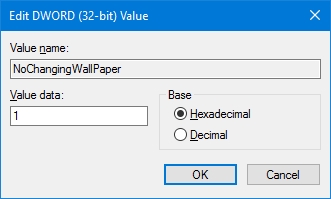Google Android operativni sistem podržava upotrebu miša, tastature, pa čak i gamepad-a (džojstik). Mnogi Android uređaji, tableti i telefoni omogućavaju povezivanje perifernih uređaja putem USB-a. Za neke druge uređaje na kojima USB nije dostupan, možete ih bežično povezati putem Bluetooth-a.
Da, to znači da možete povezati obični miš na tablet i na ekranu se pojavljuje potpuno istaknuti pokazivač miša ili povezati gamepad sa Xbox 360 i igrati Dandy emulator ili neku igru (na primjer, Asphalt) koja podržava upravljanje džojstikom. Kad spojite tipkovnicu, možete je koristiti za tipkanje i postaće dostupne mnoge standardne kombinacije tipki.
Povezivanje USB-a, miša i tastature
Većina Android telefona i tableta nema USB priključak u punoj veličini, tako da nećete moći umetnuti periferne uređaje direktno u njih. Da biste to učinili, trebaće vam USB OTG kabel (u pokretu), koji se danas prodaju u gotovo svakom salonu mobilnih telefona, a njihova cijena iznosi oko 200 rubalja. Šta je OTG? USB OTG kabl je jednostavan adapter, koji s jedne strane ima konektor koji vam omogućava da ga povežete sa telefonom ili tabletom, a s druge, standardni USB konektor na koji možete povezati različite uređaje.

OTG kabl
Pomoću istog kabla možete povezati USB fleš uređaj ili čak vanjski tvrdi disk na Android, ali u većini slučajeva on to neće "vidjeti", tako da Android vidi fleš disk, morate izvršiti neke manipulacije, o kojima ću nekako napisati.
Napomena: nisu svi uređaji koji pokreću Google Android OS podržani periferne uređaje putem USB OTG kabla. Nekim od njih nedostaje potrebna hardverska podrška. Na primjer, možete povezati miš i tipkovnicu na Nexus 7 tablet, ali Nexus 4 telefon ne treba raditi s njima. Stoga, prije kupnje OTG kabela, bolje je prvo pogledati na internetu može li vaš uređaj s njim raditi.

Android kontrola miša
Nakon što imate takav kabl, jednostavno povežite uređaj koji vam treba kroz njega: sve bi trebalo raditi bez dodatnih podešavanja.
Bežični miševi, klavijature i drugi uređaji
To ne znači da je USB OTG kabel najbolje rješenje za korištenje dodatnih uređaja. Dodatne žice, kao i činjenica da nisu svi Android uređaji podržani OTG - sve to govori u prilog bežičnim tehnologijama.

Ako vaš uređaj ne podržava OTG ili ako želite učiniti bez žica, putem Bluetooth-a možete na računalo ili računalo lako spojiti bežične miševe, tipkovnice i igrače. Da biste to učinili, samo periferni uređaj učinite vidljivim, idite na Android Bluetooth postavke i odaberite na šta tačno želite da se povežete.
Korištenje gamepada, miša i tipkovnice u Androidu
Upotreba svih ovih uređaja na Androidu je prilično jednostavna, problemi se mogu pojaviti samo kod kontrolera igara, jer ih ne podržavaju sve igre. U protivnom, sve funkcionira bez trzaja i korijena.
- Tastatura omogućava vam da unesete tekst u polja namijenjena tome, dok na ekranu vidite više prostora jer nestaje zaslonska tipkovnica. Mnoge kombinacije tipki djeluju - Alt + Tab za prebacivanje između najnovijih aplikacija, Ctrl + X, Ctrl + C i V - za operacije kopiranja i lijepljenja.
- Miš manifestuje se pojavljivanjem poznatog pokazivača na ekranu kojim možete upravljati na isti način kao što obično upravljate prstima. Nema razlike od rada s njom na običnom računaru.
- Gamepad Može se koristiti za navigaciju Android sučeljem i pokretanje aplikacija, ali ne može se reći da je to najprikladniji način. Zanimljiviji način je korištenje gamepada u igrama koje podržavaju kontrolere igara, na primjer, u emulatorima Super Nintendo, Sega i drugima.
To je sve. Nekome će biti zanimljivo ako pišem o tome kako učiniti suprotno: pretvoriti Android uređaj u miš i tipkovnicu za računarom?